windows怎样添加启动项 给window系统添加启动项的两种方法
更新时间:2023-11-10 17:20:00作者:mei
window系统添加启动项可以提高工作效率,简化操作流畅,开机直接可以使用。一般开机启动项都是大家使用比较常用的程序,可以根据自己需求进行设置添加的,许多小伙伴不知道怎么给window系统添加启动项?因此,本文教程介绍两种方法,供大家学习参考。
方法一:通过系统配置工具进行设置
(1)按下Win+R组合键,打开运行窗口;
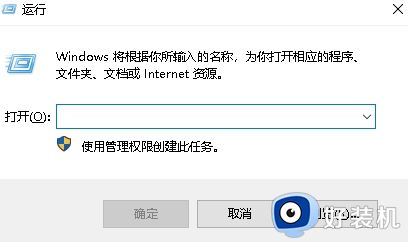
(2)输入msconfig并按下回车键,打开系统配置工具;
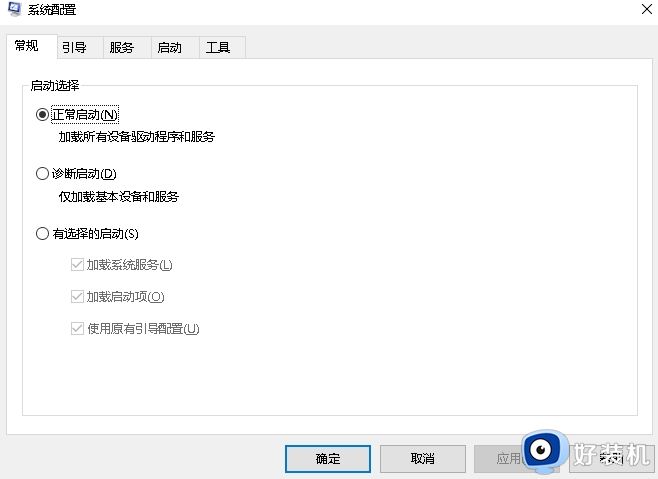
(3)在系统配置工具中选择“启动”选项卡;
(4)在启动选项卡中勾选需要开机启动的程序或服务;
(5)点击“应用”按钮,然后点击“确定”按钮即可保存设置。
方法二:通过任务管理器进行设置
步骤如下:
(1)按下Ctrl+Shift+Esc组合键,打开任务管理器;
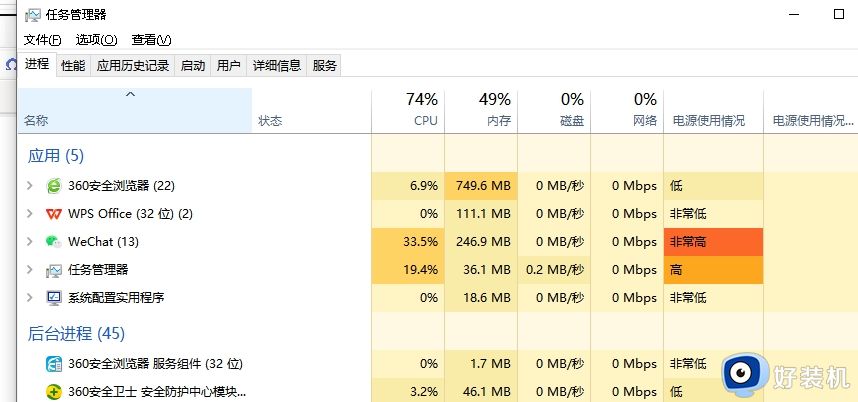
(2)在任务管理器中选择“启动”选项卡;
(3)在启动选项卡中选择需要开机启动的程序或服务;
(4)右键点击选择的程序或服务,然后选择“启用”即可。
三、Windows开机启动项设置的注意事项
1、不要随意添加开机启动项,否则会影响计算机的启动速度和性能;
2、尽量选择必要的程序或服务进行开机启动,避免不必要的资源浪费;
3、定期检查开机启动项,及时清理无用的程序或服务,保证计算机的稳定性和安全性。
以上整理两种给window系统添加启动项的方法,步骤简单,有需要的小伙伴快来设置一下。
windows怎样添加启动项 给window系统添加启动项的两种方法相关教程
- windows开机启动文件夹路径在哪 开机启动项在c盘哪个文件夹
- windows添加开机自启动程序设置方法 windows如何设置电脑开机自启动程序
- window启动项在哪里 win启动项在哪个文件夹
- 设置开机项的图文教程 如何设置开机启动项
- ppt怎样批量添加logo 如何给ppt批量加标志图片
- 如何在windows系统添加提醒事项 windows系统添加提醒事项的方法介绍
- 如何给windows桌面添加便签 windows桌面添加便签的方法步骤
- excel表格如何添加选择项 excel表格添加选择项目的方法
- 为什么windows文件夹加密选项灰色 windows文件夹加密选项灰色原因和解决方法
- excel表格选项怎么添加 如何在excel表格中添加选项
- 电脑无法播放mp4视频怎么办 电脑播放不了mp4格式视频如何解决
- 电脑文件如何彻底删除干净 电脑怎样彻底删除文件
- 电脑文件如何传到手机上面 怎么将电脑上的文件传到手机
- 电脑嗡嗡响声音很大怎么办 音箱电流声怎么消除嗡嗡声
- 电脑我的世界怎么下载?我的世界电脑版下载教程
- 电脑无法打开网页但是网络能用怎么回事 电脑有网但是打不开网页如何解决
电脑常见问题推荐
- 1 b660支持多少内存频率 b660主板支持内存频率多少
- 2 alt+tab不能直接切换怎么办 Alt+Tab不能正常切换窗口如何解决
- 3 vep格式用什么播放器 vep格式视频文件用什么软件打开
- 4 cad2022安装激活教程 cad2022如何安装并激活
- 5 电脑蓝屏无法正常启动怎么恢复?电脑蓝屏不能正常启动如何解决
- 6 nvidia geforce exerience出错怎么办 英伟达geforce experience错误代码如何解决
- 7 电脑为什么会自动安装一些垃圾软件 如何防止电脑自动安装流氓软件
- 8 creo3.0安装教程 creo3.0如何安装
- 9 cad左键选择不是矩形怎么办 CAD选择框不是矩形的解决方法
- 10 spooler服务自动关闭怎么办 Print Spooler服务总是自动停止如何处理
